Indikator Kemajuan dan Aktivitas di Xamarin.iOS
Kemungkinan aplikasi Anda harus melakukan tugas jangka panjang seperti memuat atau memproses data dan penundaan ini dapat menyebabkan keterlambatan dalam memperbarui UI Anda. Selama waktu ini Anda harus selalu menggunakan indikator kemajuan untuk meyakinkan pengguna bahwa sistem sibuk melakukan pekerjaan. Ini memberi pengguna kontrol bahwa aplikasi mengerjakan permintaan mereka, bahwa aplikasi tidak menunggu input mereka, dan dapat memberikan sarana untuk merinci dengan tepat berapa lama mereka harus menunggu.
iOS menyediakan dua cara utama untuk memberikan indikasi kemajuan ini di aplikasi Anda: Indikator Aktivitas (termasuk indikator aktivitas jaringan tertentu) dan Bilah Kemajuan.
Indikator Aktivitas
Indikator Aktivitas harus ditampilkan saat aplikasi Anda menjalankan proses yang panjang, tetapi Anda tidak tahu lamanya waktu yang diperlukan tugas.
Apple memiliki saran berikut untuk bekerja dengan Indikator Aktivitas:
- Jika Memungkinkan, gunakan Bilah Kemajuan Sebagai gantinya - Karena Indikator Aktivitas tidak memberi pengguna umpan balik tentang berapa lama proses yang dijalankan akan berlangsung, selalu gunakan Bilah Kemajuan jika panjangnya diketahui (misalnya, berapa banyak byte untuk diunduh dalam file).
- Pertahankan Indikator Animasi - Pengguna menghubungkan Indikator Aktivitas stasioner ke aplikasi yang terhenti sehingga Anda harus selalu memiliki animasi indikator saat sedang ditampilkan.
- Jelaskan Tugas yang Sedang Diproses - Hanya menampilkan Indikator Aktivitas dengan sendirinya tidak cukup, pengguna perlu diberi tahu tentang proses yang mereka tunggu. Sertakan label yang bermakna (biasanya satu kalimat lengkap) yang mendefinisikan tugas dengan jelas.
Menerapkan Indikator Aktivitas
Indikator Aktivitas diimplementasikan melalui UIActivityIndictorView kelas untuk menunjukkan bahwa UIActivity sedang berlangsung.
Mengelola Perilaku Indikator Aktivitas
StartAnimating() Gunakan metode dan StopAnimating() untuk memulai dan menghentikan animasi indikator aktivitas.
Atur HidesWhenStopped properti ke true untuk membuat indikator aktivitas hilang setelah StopAnimating() dipanggil. Ini diatur ke true secara default. Pada titik mana pun Anda dapat melihat apakah Indikator Aktivitas menjalankan animasi berputarnya dengan memeriksa IsAnimating properti .
Mengelola Tampilan Indikator Aktivitas
Enumerasi UIActivityIndicatorViewStyle dapat diteruskan sebagai parameter saat membuat instans Indikator Aktivitas. Anda dapat menggunakan ini untuk mengatur gaya visual ke Gray, White, atau WhiteLarge, misalnya:
activitySpinner = new UIActivityIndicatorView(UIActivityIndicatorViewStyle.WhiteLarge);
Anda dapat mengambil alih warna yang disediakan dengan UIActivityIndicatorViewStyle mengatur Color properti.
Bilah Kemajuan
Bilah Kemajuan disajikan sebagai garis yang diisi dengan warna untuk menunjukkan status dan panjang tugas yang memakan waktu. Bilah Kemajuan harus selalu digunakan ketika panjang tugas tahu atau dapat dihitung.
Apple memiliki saran berikut untuk bekerja dengan Bilah Kemajuan:
- Laporkan Kemajuan Secara Akurat - Bilah Kemajuan harus selalu menjadi representasi akurat dari waktu yang diperlukan untuk menyelesaikan tugas. Jangan pernah salah sebutkan waktu untuk membuat aplikasi tampak sibuk.
- Gunakan untuk Durasi yang Ditentukan Dengan Baik - Bilah Kemajuan seharusnya tidak hanya menunjukkan bahwa tugas yang panjang sedang berlangsung, tetapi memberi pengguna dan indikasi berapa banyak tugas yang selesai dan perkiraan waktu yang tersisa.
Menerapkan Bilah Kemajuan
Bilah Kemajuan dibuat dengan membuat instans UIProgressView
Bilah Kemajuan dan Papan Cerita
Anda juga dapat menambahkan Bilah Kemajuan ke UI Saat menggunakan Desainer iOS. Cari Tampilan Kemajuan di Kotak Alat dan seret ke tampilan Anda.
Properti berikut dapat disesuaikan pada pad properti:
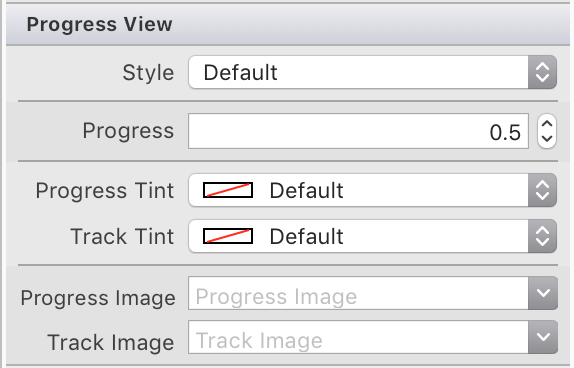
Mengelola Perilaku Bilah Kemajuan
Kemajuan bilah awalnya dapat diatur dengan menggunakan Progress properti :
ProgressBar.Progress = 0f;
Kemajuan dapat disesuaikan dengan menggunakan SetProgress metode dan melewati boolean yang menyatakan apakah Anda ingin perubahan dianimasikan atau tidak.
ProgressBar.SetProgress(1.0f, true);
Untuk informasi selengkapnya tentang menggunakan bilah kemajuan, lihat resep Kemajuan Pelaporan.
Mengelola Tampilan Bilah Kemajuan
Mirip dengan indikator aktivitas, UIProgressViewStyle enumerasi dapat diteruskan sebagai parameter saat membuat instans Bilah Kemajuan.
Progres dan Lacak Gambar dan Warna Warna dapat disesuaikan dengan menggunakan properti berikut:
progressBar = new UIProgressView(UIProgressViewStyle.Default)
{
ProgressImage = UIImage.FromBundle("TrackImage"),
ProgressTintColor = UIColor.Cyan,
TrackImage = UIImage.FromBundle("TrackImage"),
TrackTintColor = UIColor.Magenta
};